總結
當您使用G-Technology產品將數據存儲在計算機,移動電話或照相機上時,應注意數據丟失。 如果您很不幸丟失了數據,請閱讀此頁面以從G-Technology系列中恢復文件。
總結
當您使用G-Technology產品將數據存儲在計算機,移動電話或照相機上時,應注意數據丟失。 如果您很不幸丟失了數據,請閱讀此頁面以從G-Technology系列中恢復文件。
我的Windows 4計算機上有一個7TB的G驅動器USB-C,但是由於我被誤解的格式,其中的所有數據都消失了。 可怕! 我已將所有錄製的視頻從第一個嬰兒放到第二個嬰兒。 有什麼辦法可以恢復G盤上丟失的視頻嗎? - 詹姆士
昨天,我編輯了一些4K和8K相機照片,並保存好。 今天,當我打開電腦,發現那些照片丟失了。 我不知道發生了什麼。 我只想要我總共145張照片。 照片通過Thunderbolt 3保存在我的G-Speed Shuttle中。有什麼方法可以將它們找回來? -泰拉
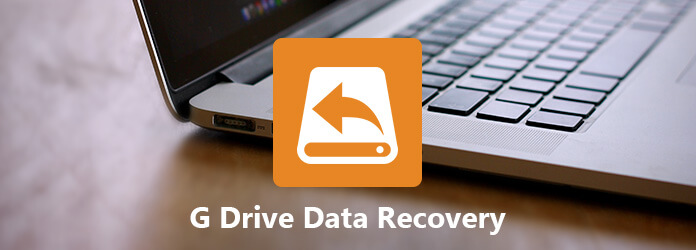
G技術驅動器恢復
當您獲得大量數據時,G-Technology設備是外部驅動器存儲擴展器。 但是,像James和Tera這樣的突發災難可能會破壞數據庫的所有工作。 文件可能會因有意或無意刪除,不正確的操作,格式化,病毒攻擊甚至系統錯誤而丟失。
讓我們幫助您消除障礙。
這篇文章將以兩種方式幫助您從Windows和Mac獲得G-Technology恢復。
Western Digital的子公司HGST擁有的G-Technology是外部存儲產品的品牌。 其USB,FireWire,eSATA,SAS,SCSI Thunderbolt和光纖通道系統支持所有級別的音頻/視頻製作,這與硬盤驅動器或 虛擬光驅 在你的電腦上

G-Technology通過專業產品G-speed,G-RAID,G-safe和G-drive為專業人士出售其外部存儲設備,這些產品用於台式機移動,網絡服務,工作流媒體和附件。 這些設備可以在Windows和Mac中使用。
讓我們獲得G-Technology主要產品系列的基本信息。
| 設備類型 | 驅動器類型 | 產品 |
|---|---|---|
| 便攜 | 固態硬盤 | G-Drive Pro SSD,G-Speed Shuttle SSD |
| 硬盤驅動器 | 帶Thunderbolt / 2/3的G驅動器,帶Thunderbolt 2/3的G驅動器USB / -C,帶Thunderbolt 3/2的G-RAID,帶有Thunderbolt 3的G-Speed隨機播放器,帶ev系列托架適配器的G-Speed隨機播放器,帶有ev系列托架適配器的G-Speed XL隨機播放,帶Thunderbolt XNUMX/XNUMX的G-Speed XL隨機播放 | |
| 桌面 | 固態硬盤 | G驅動器移動SSD R系列,G驅動器Pro移動SSD,G驅動器ev RaW SSD,G驅動器Slim SSD USB-C |
| 硬盤驅動器 | G驅動器移動,G驅動器移動USB-C,帶Thunderbolt的G驅動器移動,G驅動器ev RaW,帶Thunderbolt的G驅動器ev ATC,G驅動器ev ATC | |
| 網絡服務 | G機架12,G機架12exp | |
要從G-Technology恢復文件,您需要專業的數據恢復軟件來幫助您。 Aiseesoft 數據恢復 是您確切需要的工具。
現在,讓我們檢查一下從Windows計算機上的G-Technology恢復數據的步驟。
1在計算機上下載,安裝並啟動此工具。
2在G-Technology上掃描數據
在主界面中,您將看到計算機上檢測到的所有驅動程序。 在這裡,您需要標記數據類型和驅動器以進行掃描和恢復。
在“檢查所有文件類型”下,可以選中“圖像”,“音頻”,“視頻”,“電子郵件”,“文檔”和“其他”中的數據類型。
在“硬盤驅動器”下,勾選G-Technology驅動器。
單擊“掃描”開始快速掃描,以在計算機上掃描丟失的數據。

3從G-Technology驅動器恢復數據
掃描結果完成後,您可以看到界面中顯示的所有掃描文件。 所有數據均按文件夾中的數據類型分類,選擇一個並單擊以查看詳細文件。
檢查數據後,您可以單擊“恢復”以將丟失的文件提取到您的計算機。

保養竅門
1.如果找不到所需的數據,則可以執行“深度掃描”來掃描硬盤。 但是,將花費更多時間來獲得掃描結果。
2.對於恢復文件,您需要將它們保存在與掃描驅動器不同的目標位置,以免覆蓋任何數據。


Disk Drill是數據恢復工具,可讓您從內部Macintosh硬盤驅動器,外部硬盤驅動器,相機,iPhone,iPad,iPod,Android設備,USB閃存驅動器,Kindle和存儲卡中提取丟失或刪除的文件。
1運行磁盤鑽
在Mac上下載,安裝和運行此應用。 您需要輸入密碼才能授予Disk Drill掃描驅動器的權限。
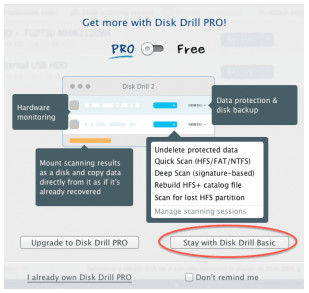
2掃描數據
在主屏幕上,您可以看到所有可掃描的驅動器丟失。 單擊驅動器的名稱開始掃描。
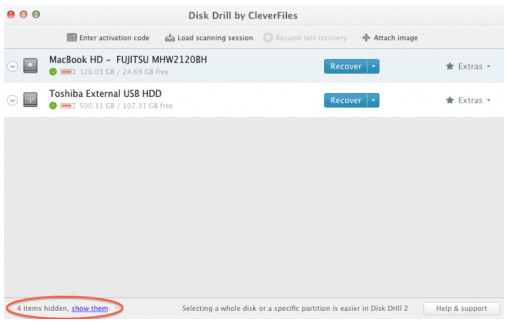
3預覽資料
在文件結果列表中,單擊要查看的文件名稱右側的“眼睛”圖標。
保養竅門
1.當您嘗試從安裝了Disk Drill的Mac驅動器中恢復文件時,可能會收到一條消息,告訴您預覽文件可能會導致數據丟失。
2.預覽有三種可能性,“看起來不錯”,“看起來混亂”或缺少零件,並且不顯示預覽。
4恢復數據
預覽文件後,您需要選中數據,然後單擊“恢復”以保存到您的計算機。
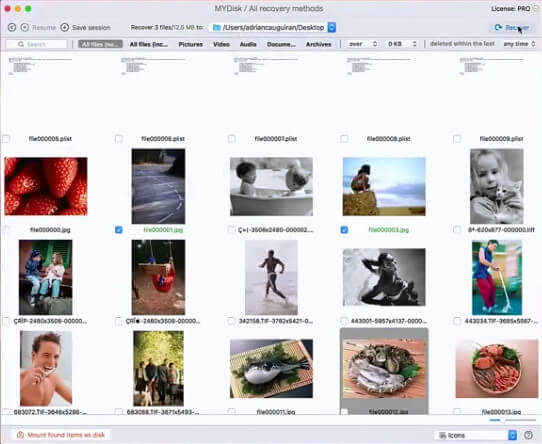
此頁面旨在幫助您獲得G-Technology的基本知識,外部存儲設備以及從G-Technology的設備進行數據恢復。 為了避免數據丟失,最好經常備份數據。
如果您的數據丟失不是來自G-Technology驅動器,而是計算機上的RAID,請嘗試獲取 RAID恢復.